Wie können wir helfen?
automatische Foto Sicherung vom Handy
Synology bietet mit der Photo Station und auch mit dem neuen Paket Synology Moments nicht nur eine ausgezeichnete Möglichkeit seine Fotos und Videos zentral an einem einzelnen Speicherort zu verwalten und zu teilen. Im Funktionsumfang beider Programme ist ebenfalls eine automatische Datensicherung für Smartphones und iPad enthalten.
Mit wenigen Klicks kann so eine automatische Sicherung der Bilder und auf Wunsch auch der Videos eingerichtet werden, die dann kontinuierlich oder auch nur im eigenen Netzwerk, die Media-Dateien auf dem zentralen Speicher der Synology ablegt. Um die automatische Bildersicherung einzurichten, ist nicht viel Aufwand nötig.
Wie kann ich eine automatische Sicherung meiner Bilder einrichten
- Photo Station oder/und Moments installieren
- Freigaben und Berechtigungen einstellen
- Bei der Photo Station muss zusätzlich eingestellt werden, ob die Synology-Konten, oder die eigene Benutzerverwaltung zum Einsatz kommen soll
- Mobile App „DS-Photo“ oder „Moments“ auf dem Smartphone oder iPad installieren (Apple Store oder Google Play Store)
- Fotosicherung einschalten und Zielalbum oder Zielspeicher auswählen
- App DS-Photo oder Moments im Hintergrund laufen lassen
- neue Fotos und Videos werden automatisch im Hintergrund auf die Synology gesichert, solange die App ausgeführt wird
Wie so eine vollautomatische Bildersicherung, mit der Photo-Sation 6, vom Smartphone eingerichtet wird und worauf es bei der Einrichtung zu achten gilt, zeigt dieses Video:
Wie eine Foto-Sicherung unter Moments eingerichtet wird, zeigt das folgende Video:
Seit 2021 gibt es nicht nur ein neues Betriebssystem – den DSM 7.0- sondern auch ein neues Paket für die Fotoverwaltung. Aus der Photo-Station 6 und Moments wird somit Synology Photos.
Das Paket Synology Photos läuft nur auf dem DSM 7.0 oder höher, die Photo-Station und Moments werden seit dem unter DSM 7.x nicht mehr unterstützt. Der Umstieg ist nicht ganz ohne, wenn auch alle Bilder problemlos übernommen werden, so sind hinterher noch so einige Einstellungen anzupassen. Photos unter DSM 7.x verwendet nun keine eigene Benutzerverwaltung und auch die Berechtigungen und Freigaben müssen nach einem Wechsel angepasst werden.
Online-Training Synology Photos von A -Z
Synology Photos Masterkurs von A-Z
In diesem 4-stündigen Online-Kurs erlernst Du alle wichtigen Optionen und Einstellungen zu Synology Photos.
Ich zeige Dir, wie Du Synology Photos richtig installierst und welche Einstellungen alle nötig sind, um die Fotoverwaltung perfekt in Deinem Umfeld einzusetzen. Erfahre alle über die Berechtigungen, Freigaben und Sortierung und nutze die perfekte Bildverwaltung mit Deinem Team oder Deiner Familie.
Vorschau auf unseren Online Kurs
Wie können wir Ihnen helfen ?
Online Kurse
1:1 Coaching
Videoliste
Diese Videos könnten Dich auch interessieren:
- Synology Grundlagen-Kurs - Erste Schritte mit Synology Photos
- Synology FaQ - Photos gemeinsam verwenden
- Synology Photos - So aktivierst Du die Personenerkennung
- Synology Photos - eine Foto-Anfrage erstellen
- So funktioniert Synology Photos 1
- So funktioniert Synology Photos 2
- Automatische Fotosicherung für die ganze Familie einrichten





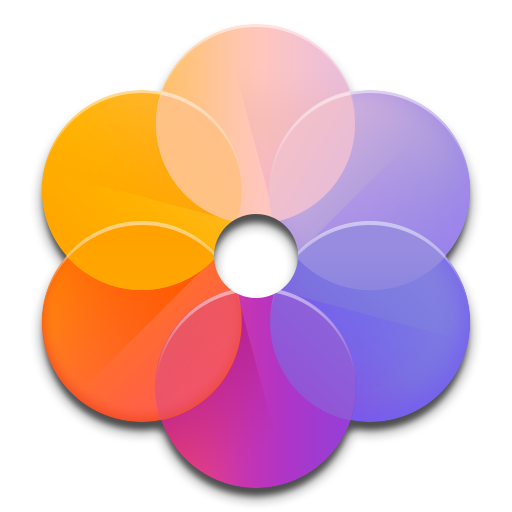

 Bei der Einrichtung der Synology fallen oft zahlreiche Fragen zu Sicherheit, Datenschutz und der Einrichtung der unterschiedlichen Pakete an.
Bei der Einrichtung der Synology fallen oft zahlreiche Fragen zu Sicherheit, Datenschutz und der Einrichtung der unterschiedlichen Pakete an.
